
Python Tkinter 画布(Canvas)组件和 html5 中的画布一样,都是用来绘图的。您可以将图形,文本,小部件或框架放置在画布上。
语法格式如下:
| 序号 | 可选项 & 描述 |
| 1 | bd 边框宽度,单位像素,默认为 2 像素。 |
| 2 | bg 背景色 |
| 3 | confine 如果为 true (默认), 画布不能滚动到可滑动的区域外。 |
| 4 | cursor 光标的形状设定,如arrow, circle, cross, plus 等 |
| 5 | height 高度 |
| 6 | highlightcolor 要高亮的颜色 |
| 7 | relief 边框样式,可选值为 FLAT、SUNKEN、RAISED、GROOVE、RIDGE。 默认为 FLAT。 |
| 8 | scrollregion 一个元组 tuple (w, n, e, s) ,定义了画布可滚动的最大区域,w 为左边,n 为头部,e 为右边,s 为底部。 |
| 9 | width 画布在 X 坐标轴上的大小。 |
| 10 | xscrollincrement 用于滚动请求水平滚动的数量值。 |
| 11 | xscrollcommand 水平滚动条,如果画布是可滚动的,则该属性是水平滚动条的 .set()方法。 |
| 12 | yscrollincrement 类似 xscrollincrement, 但是垂直方向。 |
| 13 | yscrollcommand 垂直滚动条,如果画布是可滚动的,则该属性是垂直滚动条的 .set()方法。 |
Canvas 组件支持以下标准选项:
arc − 创建一个扇形
image − 创建图像
line − 创建线条
oval − 创建一个圆
polygon − 创建一个至少有三个顶点的多边形
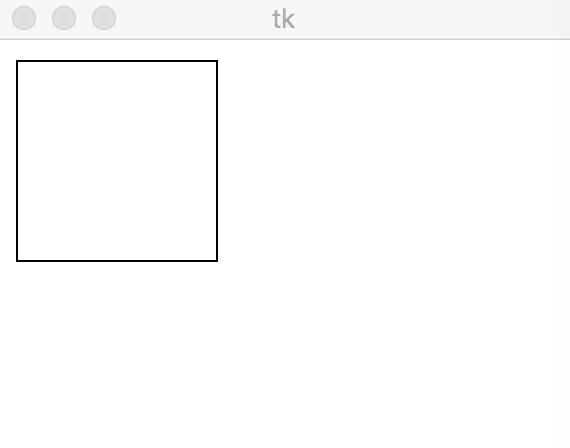
| 欢迎光临 龙听期货论坛 (http://www.qhlt.cn/) | Powered by Discuz! 7.2 |